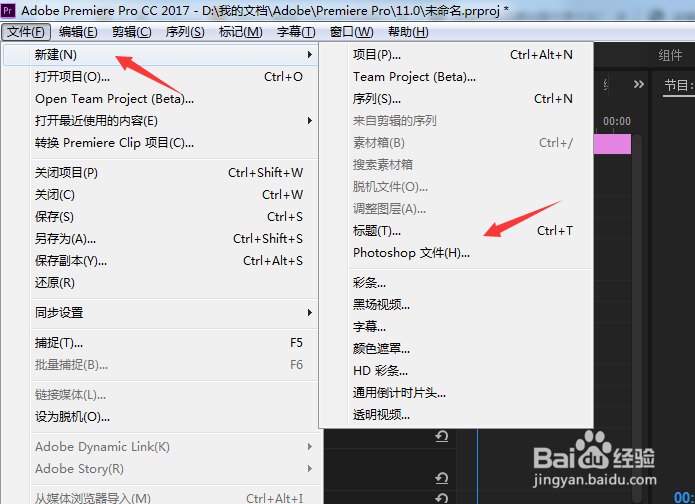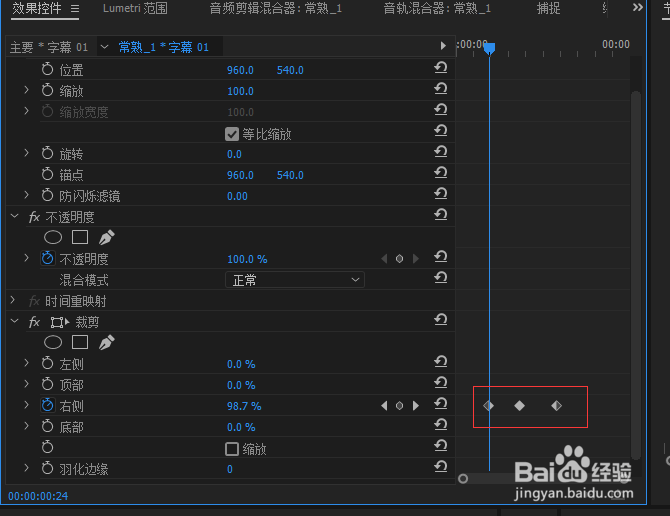PR中如何制作字幕逐渐出现至消失的效果
1、打开视频素材,拉到项目中打开。
2、点击:文件——新建——标题。我用的是pr cc2017,其他版本的可能操作不一样。
3、点开新建的字幕,随便打上几个字,调整下颜色、大小、字体。
4、在效果中搜索:裁剪,将该效果拖到新建字幕上。
5、点击左边“效果控件”中选中右侧前面的空心原点,我们需要建立三个关键帧。关键帧的添加方法(点击两个箭头之间的圆点,圆点变成红色,右侧时间轴上会出现菱形标识)
6、第一个关键帧数值为“100”,第二个关键帧值为“0”第三个关键帧值为“100”,相当于一个迷撞笸痉两边高中间低的数值波动。
7、点击播放,字幕的效果就可以了!
声明:本网站引用、摘录或转载内容仅供网站访问者交流或参考,不代表本站立场,如存在版权或非法内容,请联系站长删除,联系邮箱:site.kefu@qq.com。